Лучше всего думать о Apple Watch как о расширении вашего iPhone, а не как об отдельном устройстве. Это означает, что при сопряжении Apple Watch с iPhone контент с часов автоматически отправляется на iPhone. Поэтому, когда вы создаете резервную копию своего iPhone, все ваши данные Apple Watch также сохраняются. В этом руководстве мы покажем вам, как сделать резервную копию ваших Apple Watch, будь то Apple Watch серии 6, Серия 5, Серия 4или более старая модель.
Содержание
- Как сделать резервную копию Apple Watch
- Что, если я куплю новые Apple Watch?
- Что, если я получу новый iPhone?
- Резервная копия будет включать все?
Рекомендуемые видео
Легкий
10 минут
Яблочные часы
Если вы выполняете регулярные резервные копии вашего iPhone, то ваши данные Apple Watch уже должны быть скопированы. Мы покажем вам, как проверить, что это так, на всякий случай. Мы также объясним, как восстановить его, и рассмотрим, что делает резервная копия, а что нет.
Как сделать резервную копию Apple Watch
Ваши данные Apple Watch будут регулярно копироваться на ваш iPhone, пока он находится в пределах досягаемости. Процесс
отвязка Apple Watch также автоматически создаст резервную копию. Когда вы снова подключите эти часы или новые часы, вы сможете восстановить последнюю резервную копию, если хотите.Шаг 1: Во-первых, убедитесь, что ваше устройство подключено к сети Wi-Fi.
Шаг 2: На вашем iPhone перейдите к Настройки > [Ваше имя] > iCloud. Включите элемент управления, если он выключен.
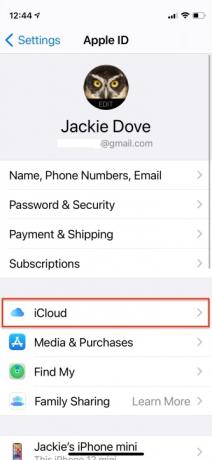
Связанный
- Apple Watch Ultra — идеальные умные часы для женщин — серьезно!
- Не покупайте Apple Watch Series 8 в Prime Day, вместо этого купите эти умные часы
- Это лицо Snoopy Apple Watch слишком милое — вот как его получить
Шаг 3: Кран iCloud > Резервное копирование iCloud. Включите элемент управления, если он выключен.

Шаг 4: Убеждаться Смотреть включен.
Шаг 5: Кран Резервное копирование сейчас если он не был недавно скопирован, или просто сделайте это для самой последней записи данных.

Что, если я куплю новые Apple Watch?
Как только вы разорвете пару с Apple Watch, устройство немедленно создаст резервную копию на вашем iPhone. Таким образом, если вы приобрели новые Apple Watch, вы можете выполнить всего несколько простых шагов, чтобы восстановить свое устройство из предыдущей резервной копии:
Шаг 1: Откройте приложение «Часы».
Шаг 2: Выбирать Начать сопряжение.
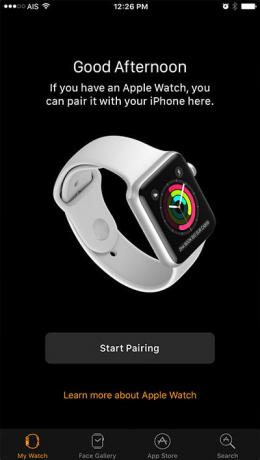
Шаг 3: Выбирать Восстановить из резервной копии.
Оттуда вы можете следовать любым инструкциям, которые появляются на вашем экране, чтобы завершить процесс. Обязательно примите условия и войдите в систему, используя свой Apple ID.
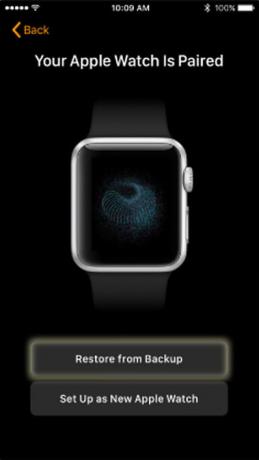

Что, если я получу новый iPhone?
Ваши Apple Watch — это аксессуар для вашего iPhone. Если резервная копия вашего iPhone выполнена правильно и обновлена, у вас не должно возникнуть проблем с восстановлением данных на Apple Watch. После того, как вы восстановили свой iPhone с помощью предыдущей резервной копии, вы можете выполнить описанные выше шаги, чтобы подключить Apple Watch к новому устройству.
Резервная копия будет включать все?
Бэкап не включает абсолютно все. Не включает:
- Bluetooth-соединения
- Кредитные или дебетовые карты, используемые для Apple Pay на часах
- Код доступа к часам
- Сообщения (если вы используете iCloud и Сообщения в iCloud, ваши iMessages, текстовые и мультимедийные сообщения хранятся в iCloud)
Резервная копия включает в себя:
- Данные приложений для встроенных приложений, таких как Почта, Календарь, Акции и Погода.
- Настройки для встроенных и сторонних приложений
- Макет приложения на главном экране
- Настройки и настройки циферблата часов
- Настройки док-станции
- Общие настройки системы
- История данных о здоровье и фитнесе
- Настройки уведомлений
- Синхронизированные плейлисты, альбомы и миксы
- Настройки голосовой обратной связи Siri
- Любые синхронизированные фотографии под Мои часы > Фото > Синхронизированные альбомы в приложении Apple Watch
- Информация о часовом поясе
Теперь, когда вы убедились, что ваша информация актуальна и ее резервная копия защищена, повеселитесь со своим устройством. Исследуйте некоторые из наших фаворитов из лучшие приложения Apple Watch и направляющие циферблата.
Рекомендации редакции
- Как загрузить бета-версию watchOS 10 на Apple Watch
- Как избавиться от чужого Apple ID на своем iPhone
- Apple Watch Series 8 — лучшие умные часы, которые можно купить в Prime Day
- Последний iPhone SE от Apple может стать вашим уже сегодня за 149 долларов
- Это ваш шанс получить Apple Watch Series 8 по самой низкой цене.
Обновите свой образ жизниDigital Trends помогает читателям быть в курсе быстро меняющегося мира технологий благодаря всем последним новостям, забавным обзорам продуктов, проницательным редакционным статьям и единственным в своем роде кратким обзорам.




